华为云云耀云服务器L实例评测 | 分分钟完成打地鼠小游戏部署
前言
在上篇文章【华为云云耀云服务器L实例评测 | 快速部署MySQL使用指南】中,我们已经用【华为云云耀云服务器L实例】在命令行窗口内完成了MySQL的部署并简单使用。但是后台有小伙伴跟我留言说,能不能用【华为云云耀云服务器L实例】来实现个简单的小游戏呢?这样大家就不会觉得枯燥了。
既然你诚心诚意的发问了,我也就不藏着掖着了,今天就给大家展示一下:使用【华为云云耀云服务器L实例】来实现打地鼠小游戏的部署。先来两张图感受下


文章目录
- 前言
- 配置
- 宝塔面板
- 什么是宝塔面板?
- 初始化宝塔面板
- 获取宝塔管理界面用户名及密码
- 设置宝塔管理界面管理员密码
- 安装套件
- 上传代码
- Nginx 配置
- 效果展示
- 总结
配置
传送门
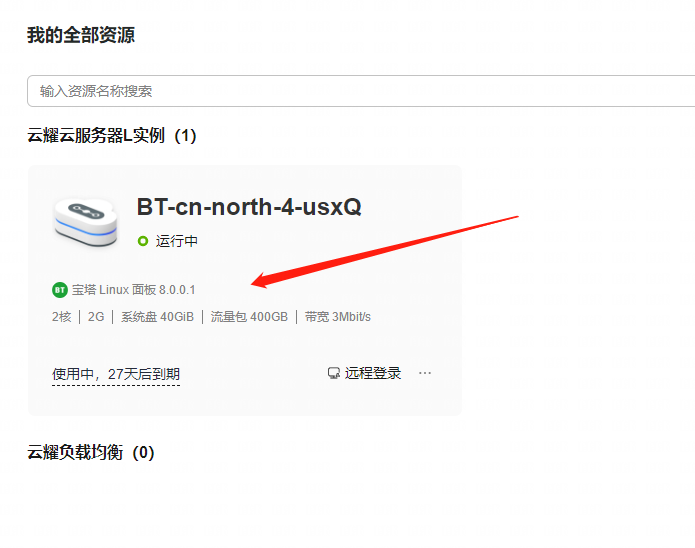
上篇文章我们点的是【远程登陆】按钮,进的命令行窗口,今天我们来点不一样的体验,直接点击图中位置进入详情页
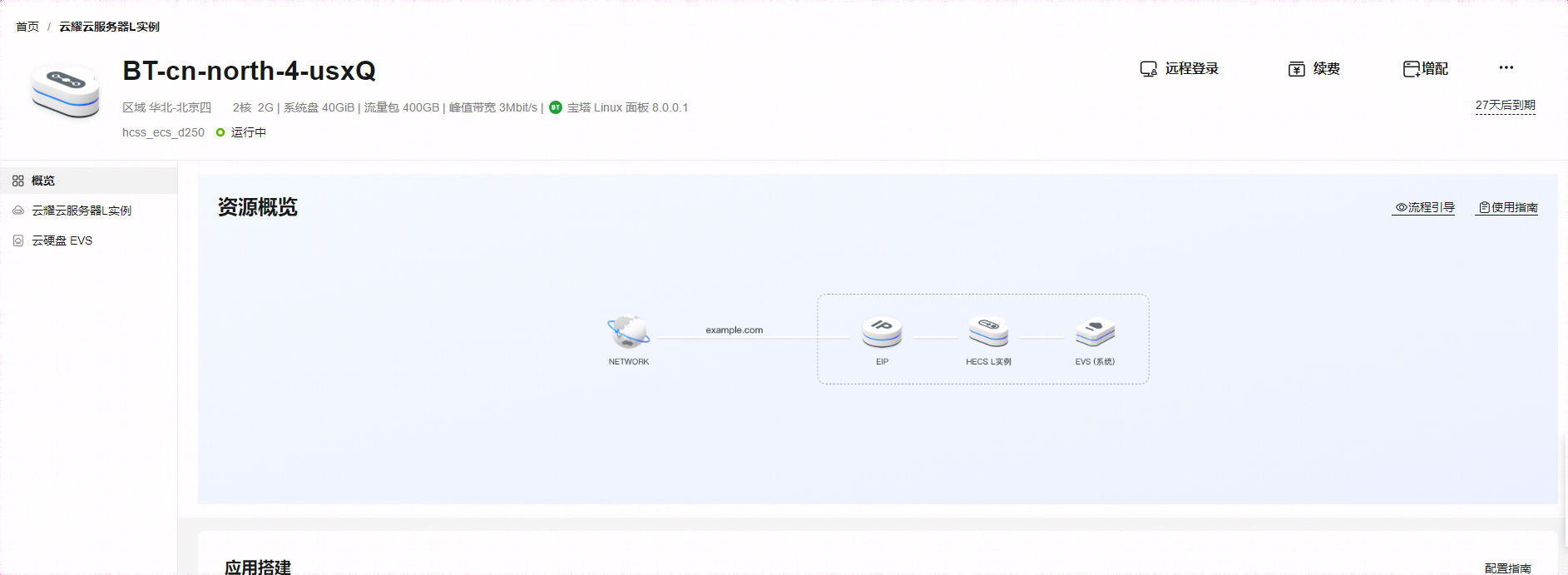
因为上篇文章我们已经把【华为云云耀云服务器L实例】的密码和安全组都已经配置好了,所以这次我们就不需要进行配置了
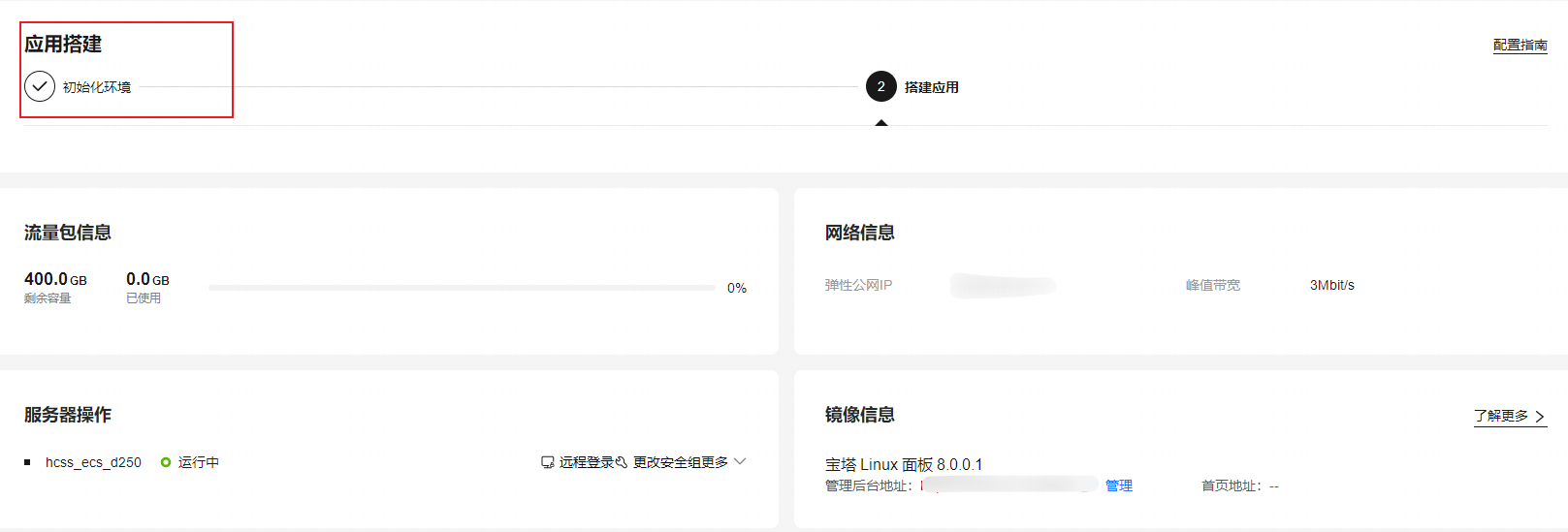
配置之前长这样
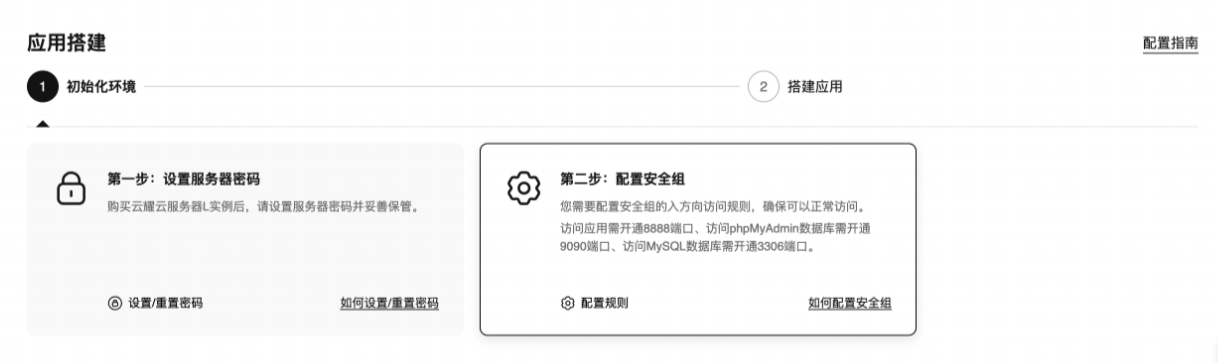
宝塔面板
什么是宝塔面板?
宝塔面板(BT-Panel)是一款基于Web的服务器管理面板,它提供了图形化界面和丰富的功能,方便用户进行服务器的管理和配置。它的目标是简化服务器操作,让普通用户也能轻松地搭建和管理自己的服务器。
使用宝塔面板,你可以通过图形化界面完成以下操作:
- 网站管理:可以添加、删除、管理网站,并进行域名绑定、SSL证书安装等操作。
- 数据库管理:支持常见的数据库类型,如MySQL、Redis、MongoDB等,方便进行数据库的创建、备份和恢复。
- FTP管理:可以创建FTP账号,方便文件的上传和下载。
- 文件管理:提供了在线的文件管理器,可以方便地上传、下载、编辑、删除文件。
- 计划任务:支持设置定时任务,定期执行一些脚本或命令。
- 安全配置:可以开启防火墙、禁止IP访问、设置安全规则等,提高服务器的安全性。
- 系统监控:提供了服务器状态和性能的实时监控,包括CPU、内存、磁盘、网络等信息。
除了上述功能,宝塔面板还支持多服务器管理、应用商店、在线日志查看等特性。它适用于Linux服务器,并提供免费和付费两个版本供用户选择。
初始化宝塔面板
获取宝塔管理界面用户名及密码
登录云服务器,运行命令行
sudo cat /credentials/password.txt

设置宝塔管理界面管理员密码
登录云服务器,运行命令直接设置管理员密码
// passwd 就是要设置的密码
cd /www/server/panel && btpython tools.py panel passwd administrator

获取到用户名密码之后,点击【管理】按钮。
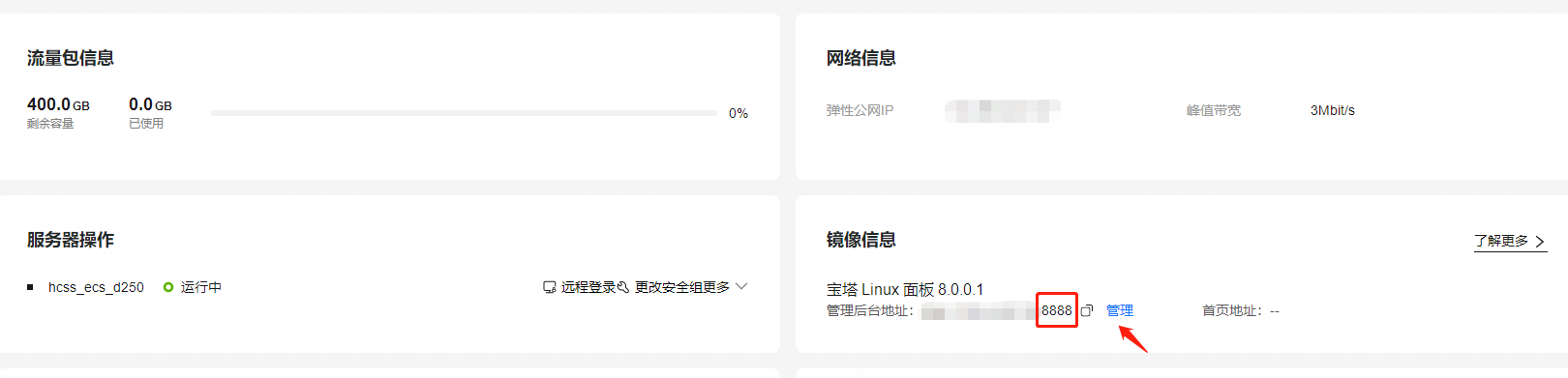
如果此时打不开页面,需要我们去安全组配置处把8888端口暴漏出来,要不然是访问不到的

配置完之后点击【管理】就会进入宝塔界面
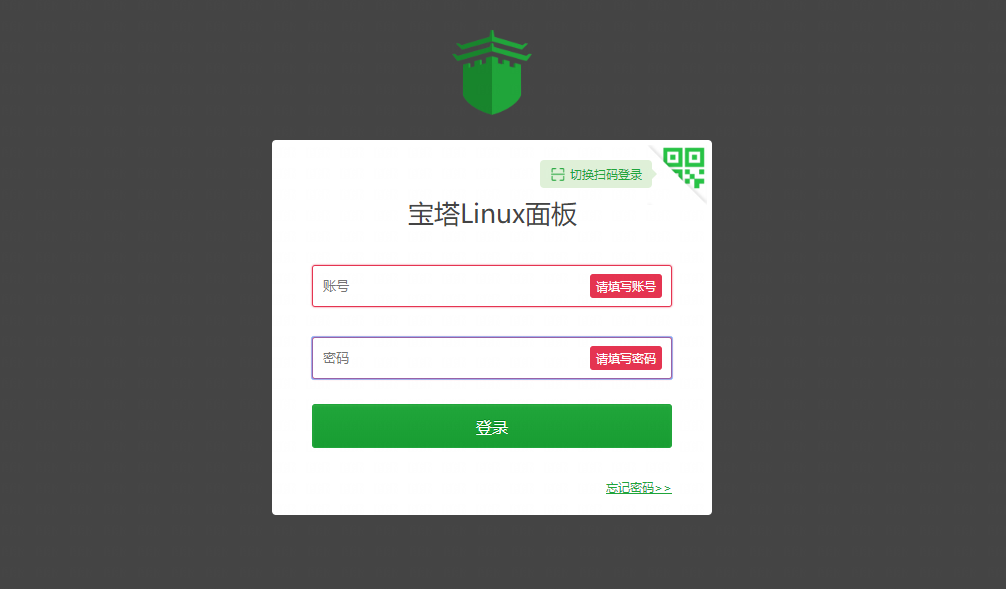
输入用户名密码,点击登陆
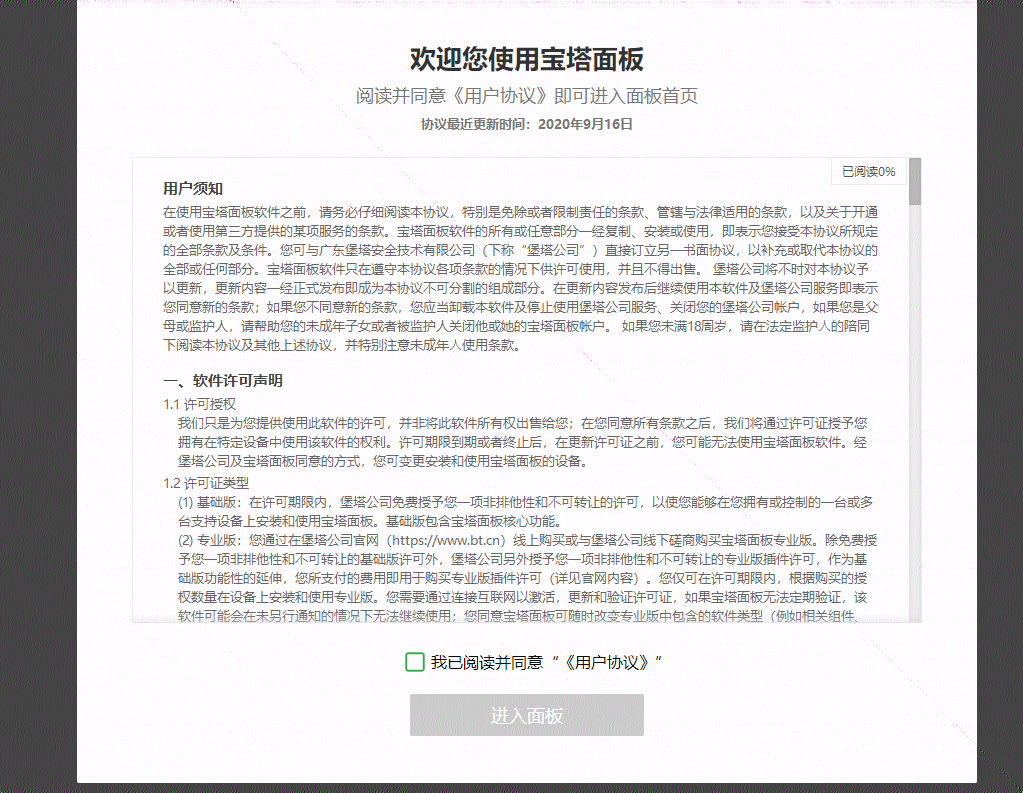
勾选协议进入管理页面
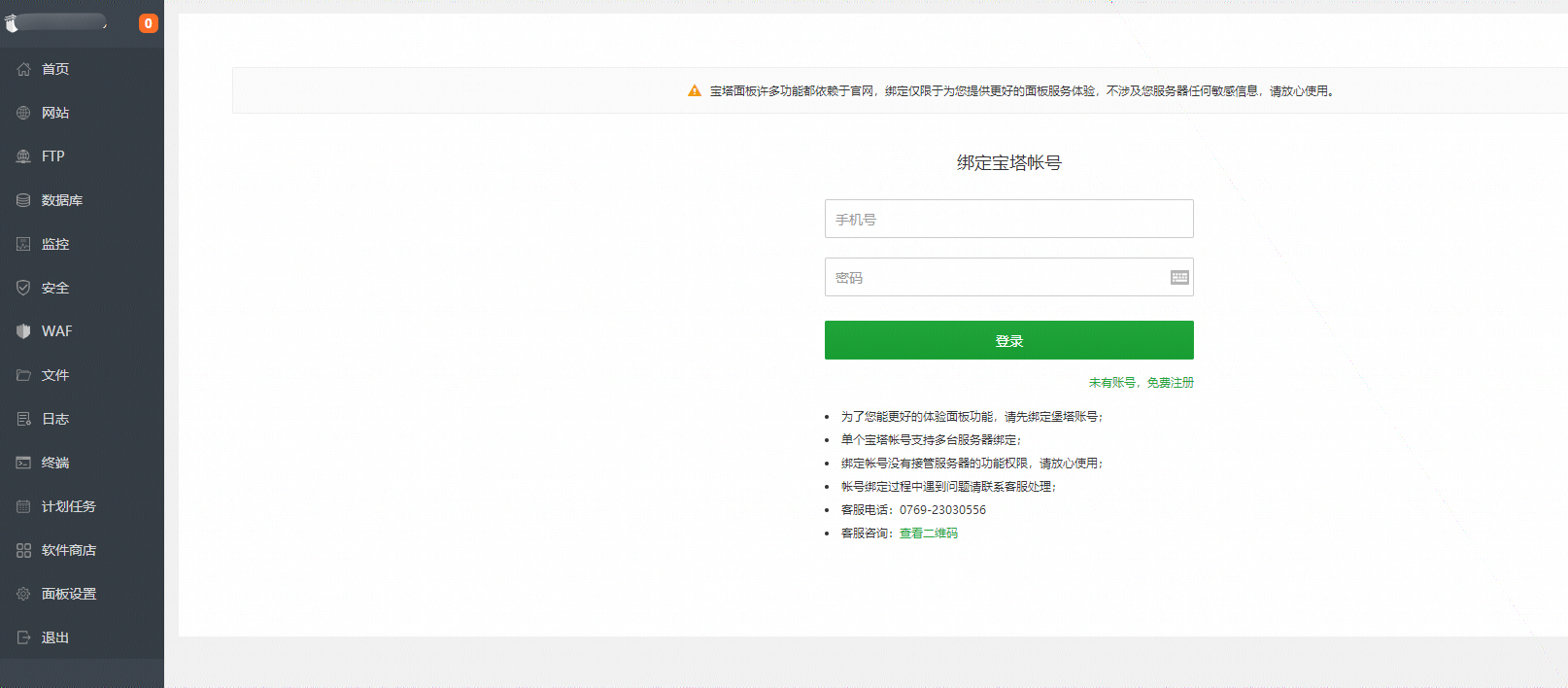
安装套件
如果你没有宝塔账号,需要自行注册,注册步骤也很简单,不再赘述。因为我之前有宝塔账号,所以直接输入用户名、密码登陆。
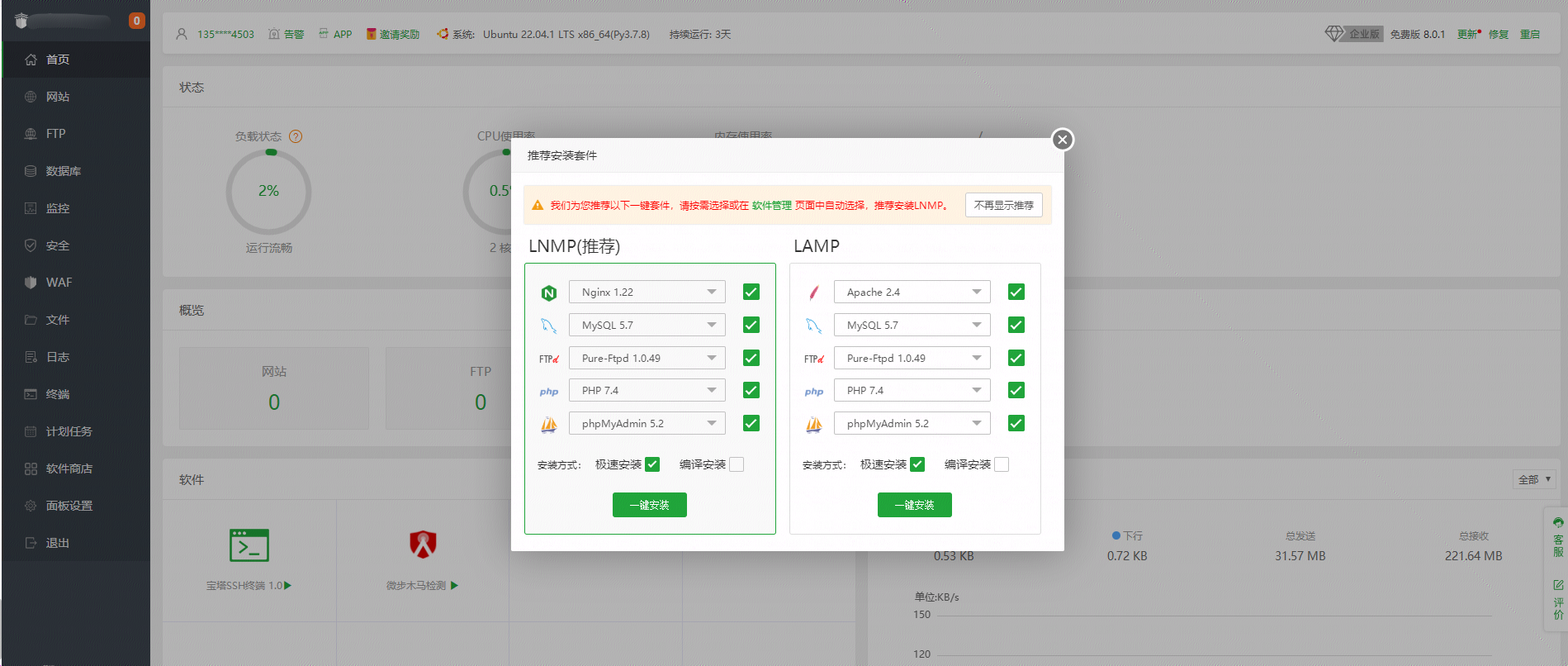
你注意到了嘛?我们是可以在这直接一键安装 MySQL的,比在控制台里是不是更符合你的操作习惯?
我们选择 LNMP 里的Nginx(由于内存只有2G,只需安装nginx即可),其他选项全部设置为【不选中】,选择【极速安装】,选择LNMP这边的【一键安装】,等待安装直至结束。
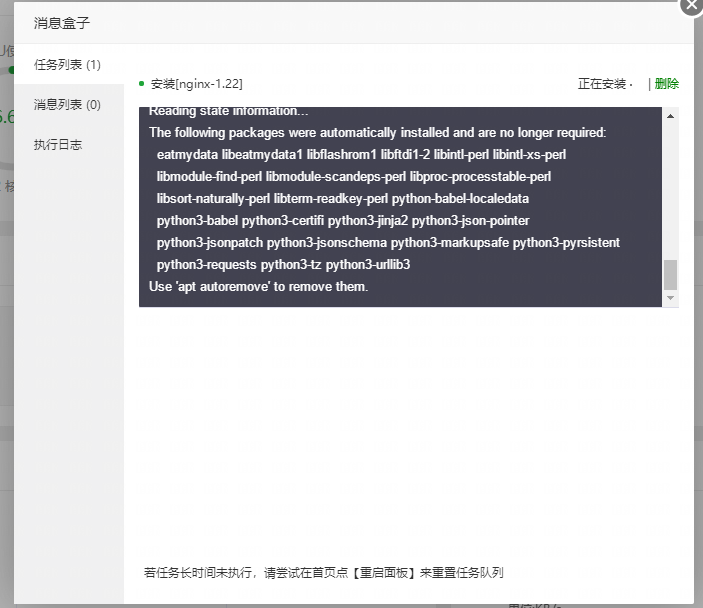
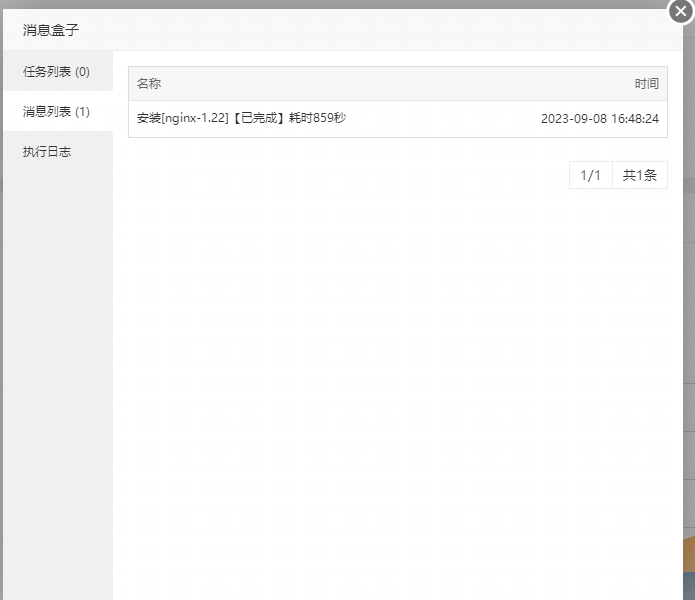
上传代码
找到图中的位置,点击进入 html 文件中,上传我们的打地鼠小游戏代码
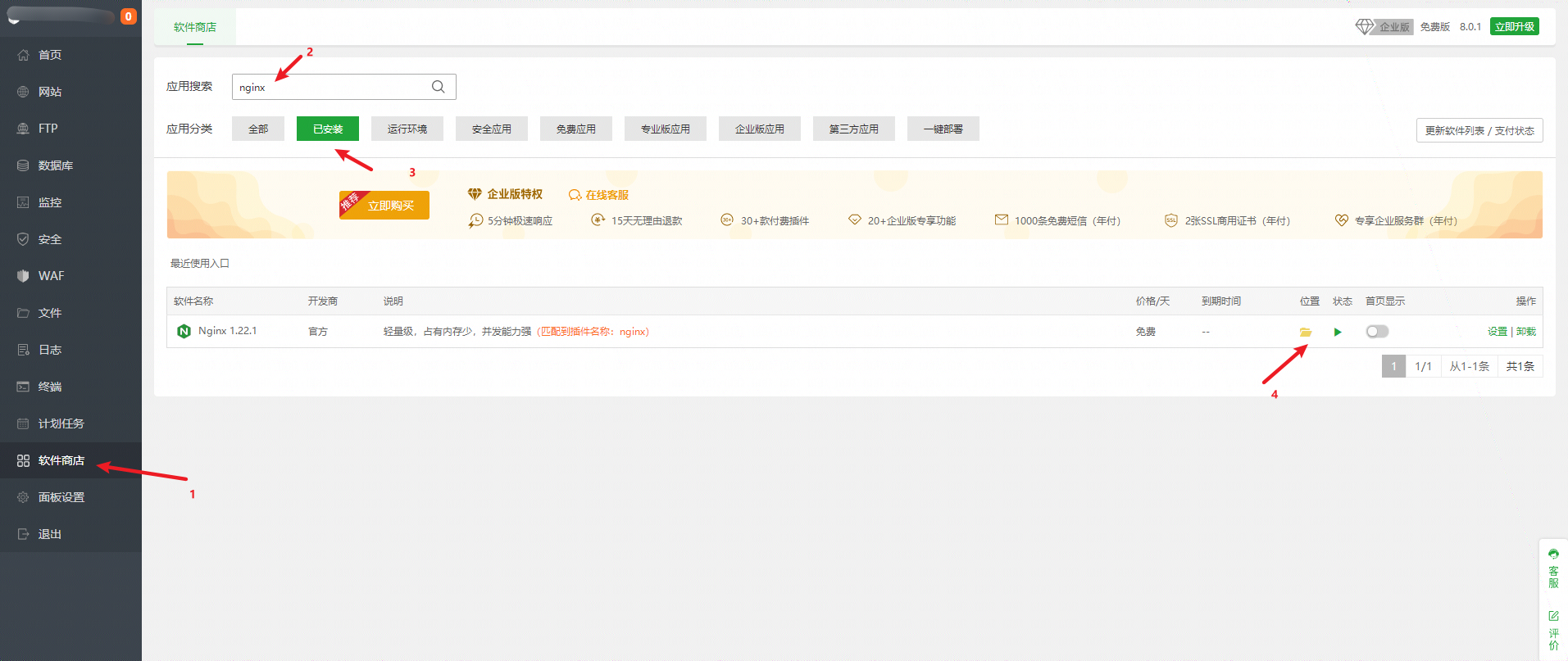
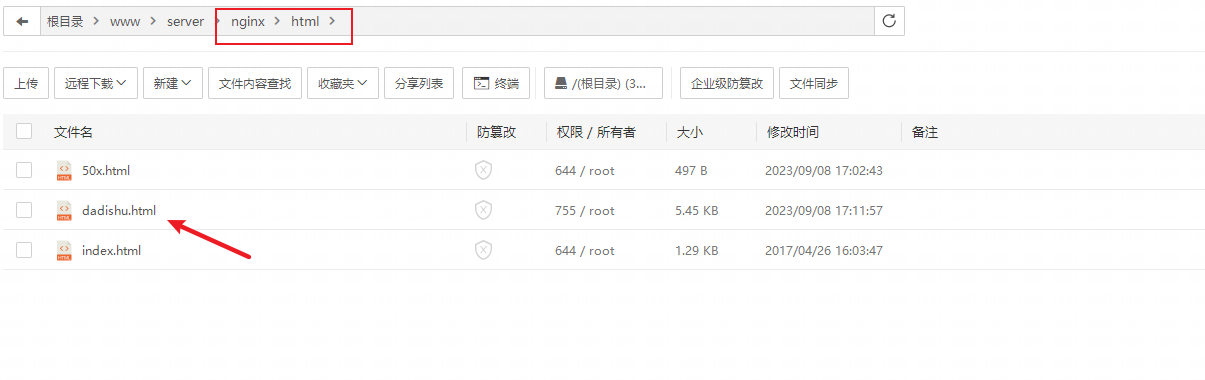
Nginx 配置
返回上级目录,点击【conf】文件夹
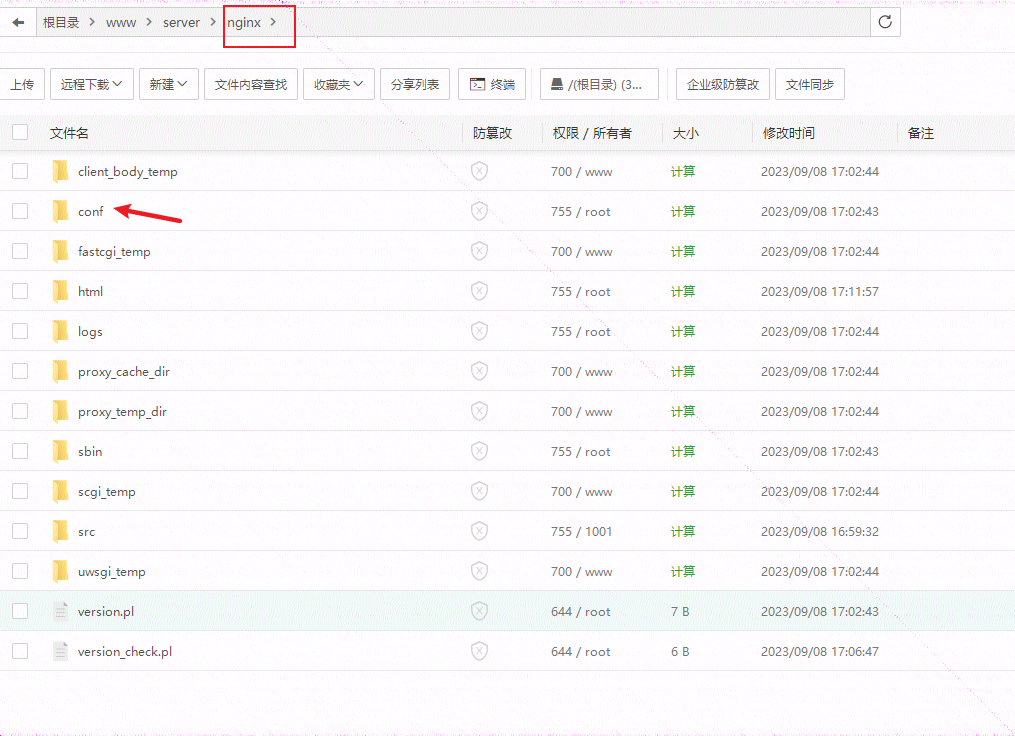
编辑 nginx.conf 文件,将server下的代码进行改写
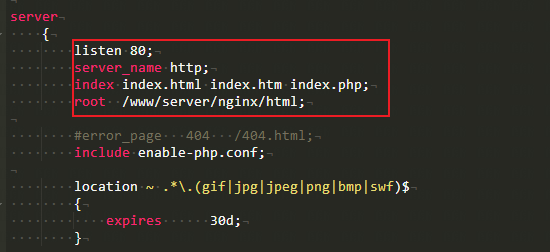
listen 80;
server_name http;
index index.html index.htm index.php;
root /www/server/nginx/html;
配置完成后,回到【软件商店】,对 nginx 选择【首页展示】,这样我们就能在首页看到该软件了。
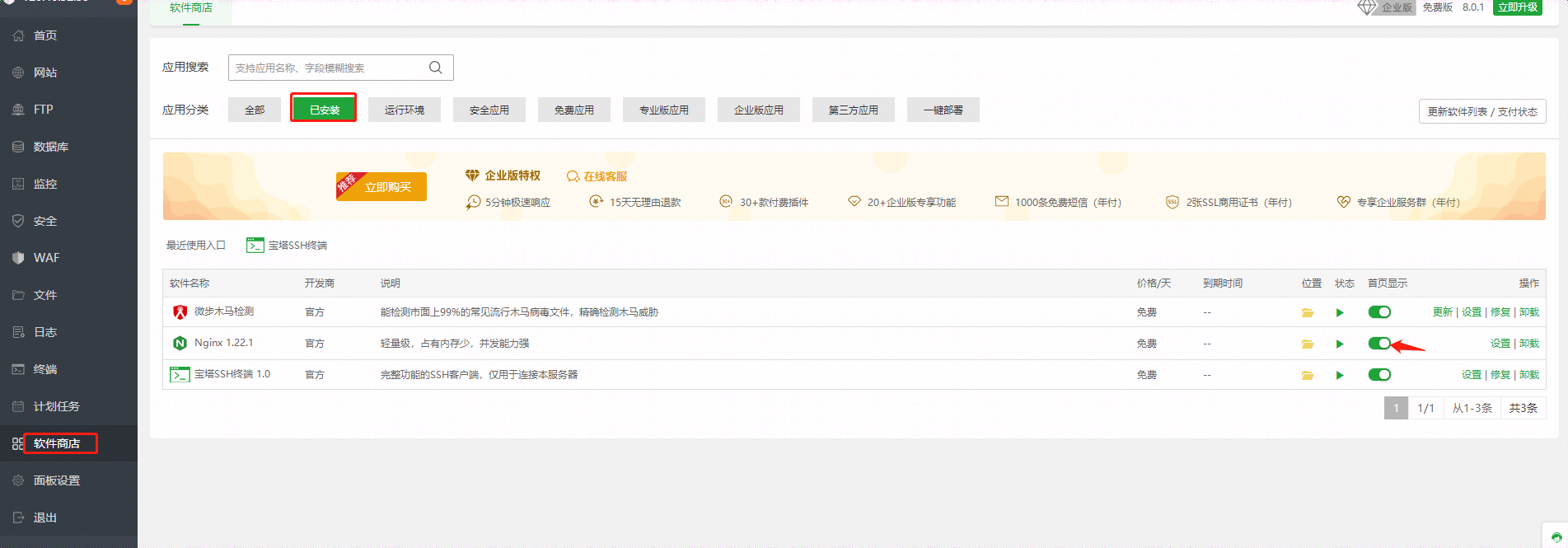
点击菜单栏【首页】,点击nginx管理,我们也可以在这进行修改配置

选择【服务】,先点击【重载配置】,再点击【重启】
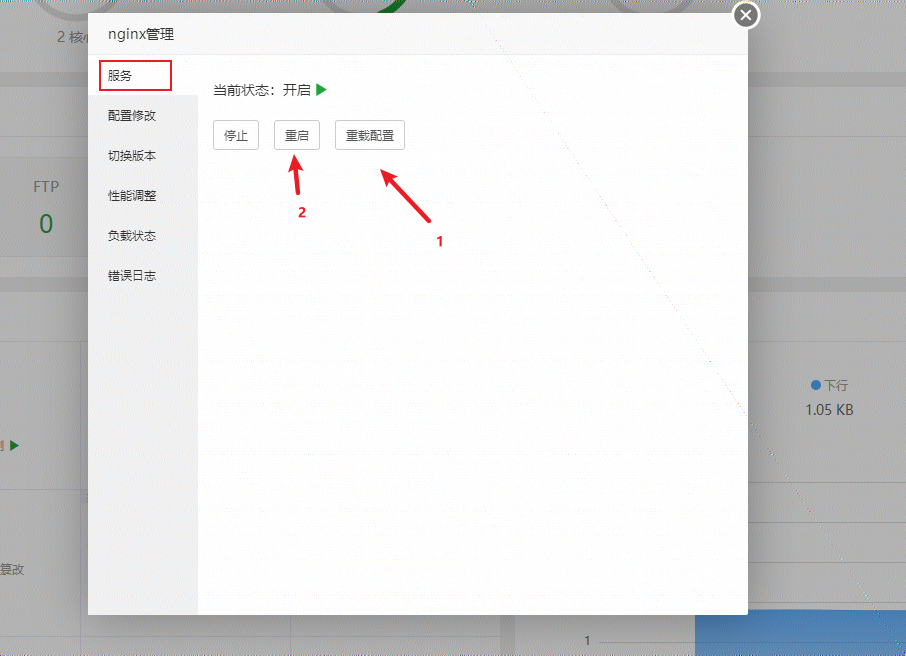
效果展示
在浏览器输入:公网ip:80/游戏名.html 就可以实现访问了,效果如下:
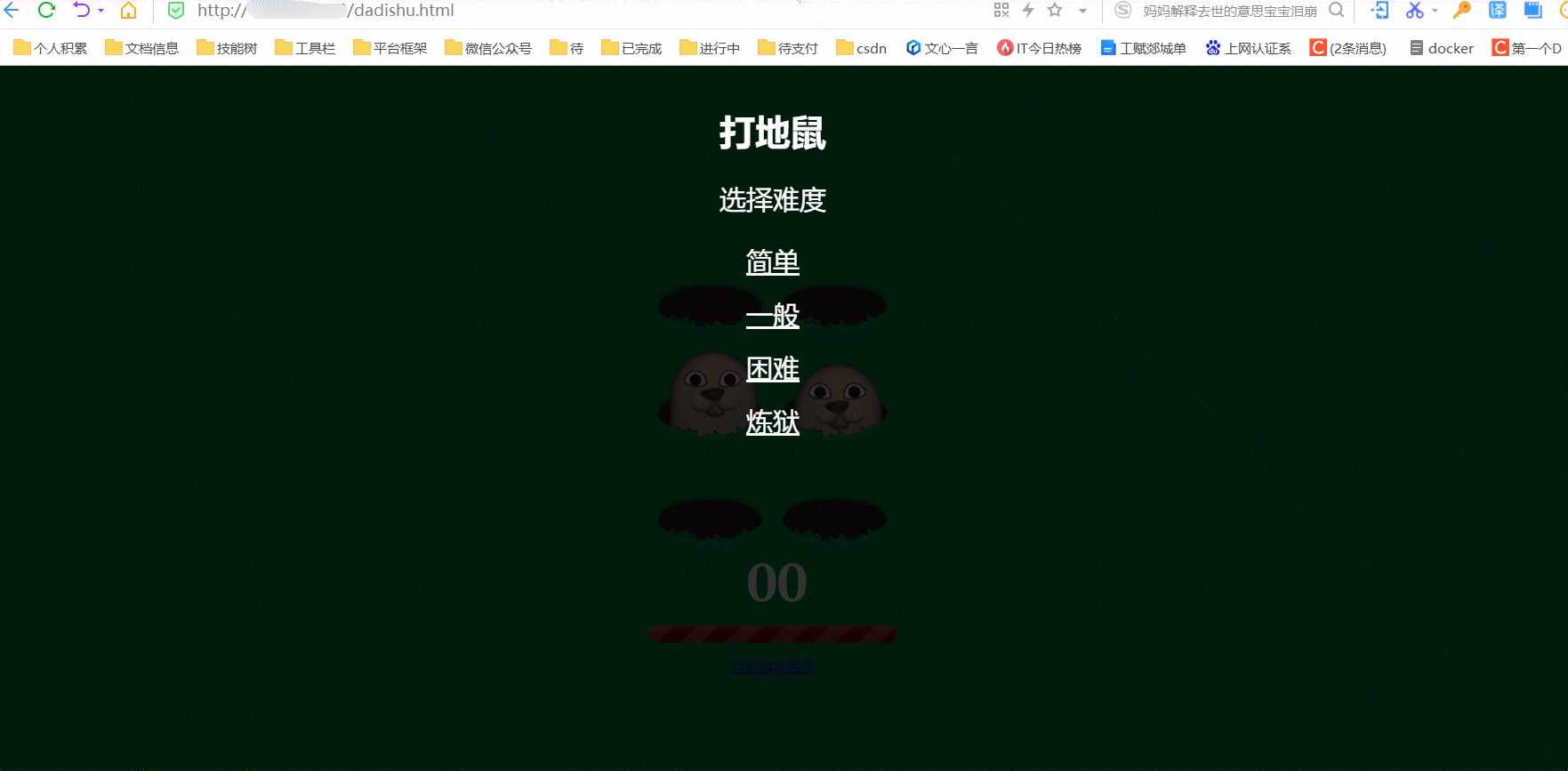

总结
本文主要讲解了如何基于华为云云耀云服务器L实例来实现打地鼠小游戏的部署。整个过程非常丝滑,这就是现代云平台的一大优势,它提供的图形化界面和易于使用的工具,使专业人士能够更高效地管理服务器和应用程序。
云平台也考虑到了新手用户的需求,在用户界面和操作流程上提供了友好的上手体验。对于我个人而言,通过本次使用和体验,整个过程比较丝滑,界面也完全符合我个人的操作习惯和审美标准,可以给个五星好评。
阿Q希望通过本文的讲解,能够帮助您更好地利用云耀云服务器L实例来满足您的需求,实现更高效的云端应用部署和管理。
